怎样设置应用加密 oppo手机应用加密怎么开启
更新时间:2023-05-15 12:07:18作者:yang
怎样设置应用加密,在现今信息安全越来越受到重视的时代,我们越来越需要加强对个人隐私的保护。为此OPPO手机为我们提供了一项非常实用的功能——应用加密。如何使用应用加密功能,让我们的个人隐私更加安全呢?下面就为大家详细介绍。
oppo手机应用加密怎么开启
操作方法:
1.第一步:点击手机自带的“手机管家”进入设置界面
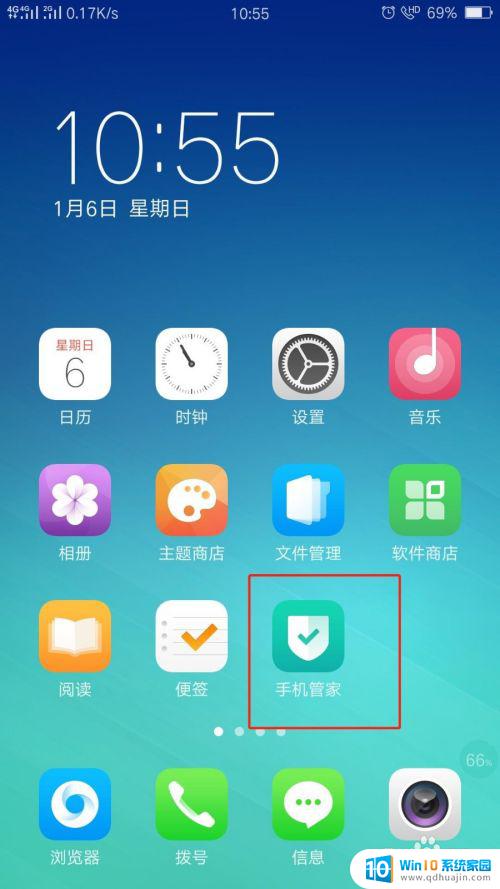
2.第二步:点击"权限隐私"进入加密设置阶段
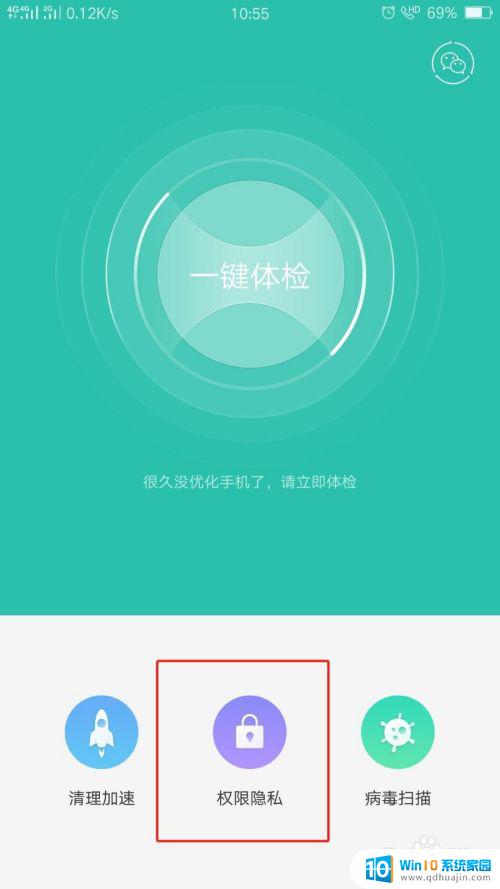
3.第三步:点击第一个"应用加密",对应用进行加密。通过九点图形,绘制一个你喜欢的密码
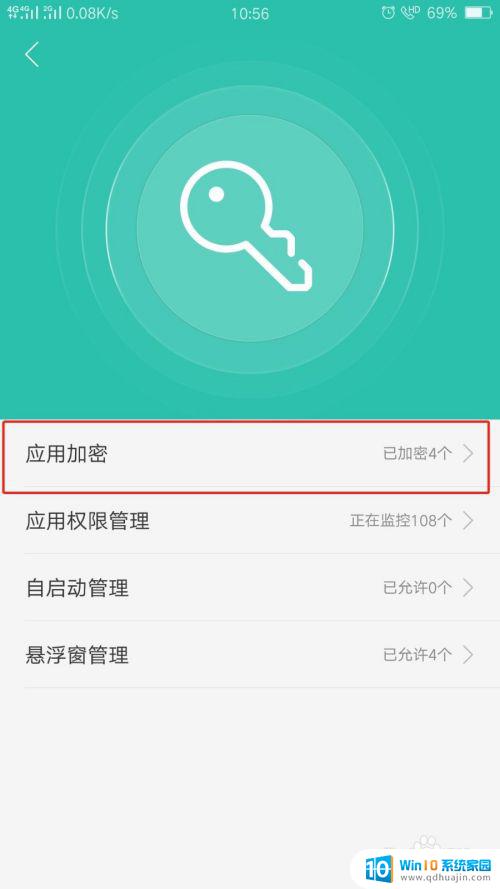
4.第四步:找到你想要加密的应用,打开后面的开关。就可以加密此应用
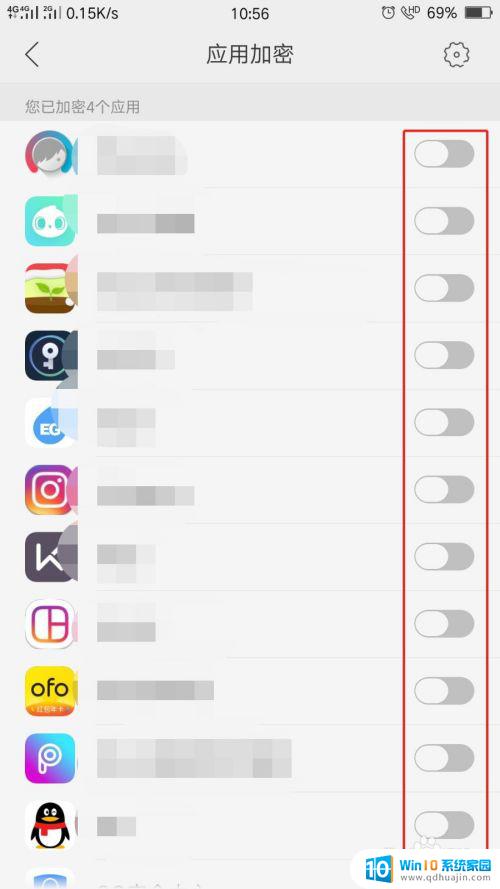
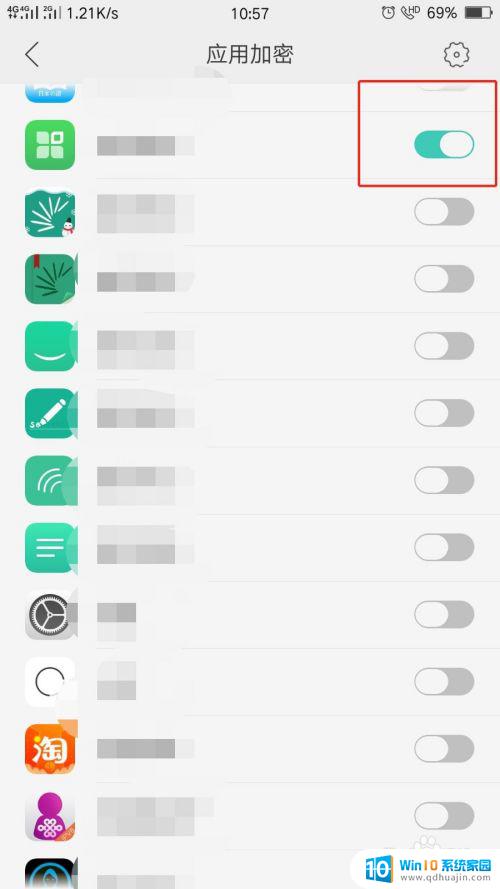
加密应用是一种保护个人信息和隐私的重要措施。在oppo手机上设置应用加密非常简单,只需要几个简单的步骤即可实现。大家可以根据个人需求和喜好,自由选择需要加密的应用程序。在日常使用中,一定要时刻保持警惕,加强密码保护和隐私保护,以确保自己的信息安全。
怎样设置应用加密 oppo手机应用加密怎么开启相关教程
热门推荐
电脑教程推荐
win10系统推荐
- 1 萝卜家园ghost win10 64位家庭版镜像下载v2023.04
- 2 技术员联盟ghost win10 32位旗舰安装版下载v2023.04
- 3 深度技术ghost win10 64位官方免激活版下载v2023.04
- 4 番茄花园ghost win10 32位稳定安全版本下载v2023.04
- 5 戴尔笔记本ghost win10 64位原版精简版下载v2023.04
- 6 深度极速ghost win10 64位永久激活正式版下载v2023.04
- 7 惠普笔记本ghost win10 64位稳定家庭版下载v2023.04
- 8 电脑公司ghost win10 32位稳定原版下载v2023.04
- 9 番茄花园ghost win10 64位官方正式版下载v2023.04
- 10 风林火山ghost win10 64位免费专业版下载v2023.04